Excel là một phần mềm rất được ưa chuộng trong thời đại hiện nay, và trong số các hàm cơ bản của nó, hàm MID trong Excel là một trong những hàm quan trọng để cắt chuỗi. Trong bài viết này, chúng tôi sẽ giới thiệu cho bạn cách sử dụng hàm MID thông qua bài hướng dẫn từ Tin học văn phòng Pro. Hãy cùng khám phá nhé!
Bài viết được thực hiện trên phiên bản Excel 2016, bạn có thể áp dụng tương tự trên các phiên bản Excel khác như: 2007, 2010, 2013, 2017 và Microsoft Excel 365.
Hàm MID trong Excel
Hàm MID trong Excel là một hàm hữu ích giúp chúng ta cắt chuỗi ký tự ở vị trí mong muốn và lấy ra số lượng ký tự theo ý muốn.
Hàm MID có cấu trúc như sau:
=MID(text,m,n)
Trong đó:
- text: Chuỗi ký tự.
- m: Vị trí bắt đầu cần cắt chuỗi ký tự.
- n: Số ký tự cần cắt ra từ chuỗi ký tự.
Cấu trúc của hàm MID như sau: =MID(chuỗi,k,n)
Lưu ý:
- Nếu giá trị k lớn hơn độ dài chuỗi, hàm MID sẽ không trả về kết quả.
- Nếu giá trị k nhỏ hơn độ dài chuỗi nhưng tổng giá trị k và n vượt quá độ dài chuỗi, hàm MID sẽ trả về các ký tự cuối cùng của chuỗi ban đầu.
- Nếu giá trị k nhỏ hơn 1 hoặc giá trị n là số âm, hàm MID sẽ trả về lỗi #VALUE!
Một số ứng dụng thực tế của hàm MID:
Giả sử có chuỗi ký tự là homnaytroimua.
– Yêu cầu lấy ra chữ naytroimua
=MID(C8,4,10)
-Yêu cầu lấy ra chữ mua
=MID(C8,11,3)
Lưu ý: Hàm MID và MIDB có thể được sử dụng cho các ngôn ngữ khác nhau:
- Tuy nhiên, không phải ngôn ngữ nào cũng hỗ trợ hai hàm này.
- Hàm MID luôn tính mỗi ký tự là 1.
- Hàm MIDB tính mỗi ký tự là 2 khi đã bật tính năng DBCS (ví dụ: Tiếng Nhật, Tiếng Trung, Tiếng Hàn) và đặt nó làm ngôn ngữ mặc định. Nếu không, hàm MIDB sẽ tính mỗi ký tự là 1.
Một số ví dụ về hàm MID trong Excel
Để có thêm kiến thức về cách sử dụng hàm MID, xin mời các bạn tham khảo qua những ví dụ sau đây:
Cách xuất họ và tên bất kỳ
Cách để đưa ra tên và họ của bất kỳ người nào. Sử dụng hàm SEARCH để tìm kiếm vị trí của dấu cách. Sau đó, ta có thể sử dụng hàm MID để tách ra chuỗi con bắt đầu từ ký tự đầu tiên cho đến ký tự đứng trước dấu cách.
Ví dụ, để lấy thông tin về họ của một người, ta có thể sử dụng công thức sau:
=MID(A2,1,SEARCH(” “,A2)-1)
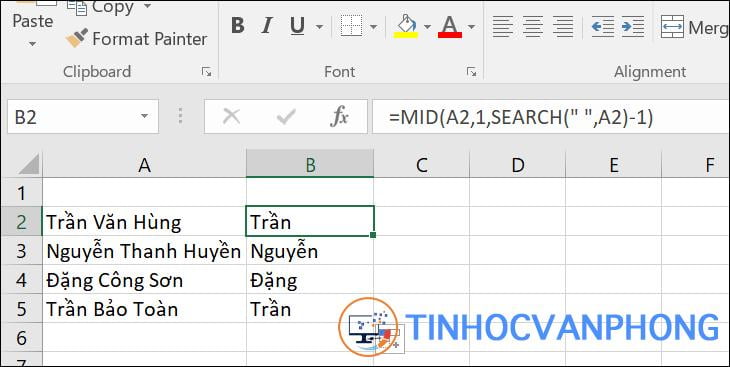
Để lấy tên, ta có thể áp dụng cách sau:
Lần này, ta sử dụng hàm SEARCH để xác định vị trí bắt đầu của tên. Sau đó, ta sử dụng hàm LEN để tính tổng chiều dài của chuỗi ban đầu. Nếu không muốn sử dụng hàm LEN, ta có thể đặt một số lớn hơn cho độ dài của chuỗi ký tự cần trích xuất, ví dụ như 100. Tiếp theo, ta sử dụng hàm TRIM để loại bỏ các dấu cách thừa.
=TRIM(MID(A2,SEARCH(” “,A2),LEN(A2))
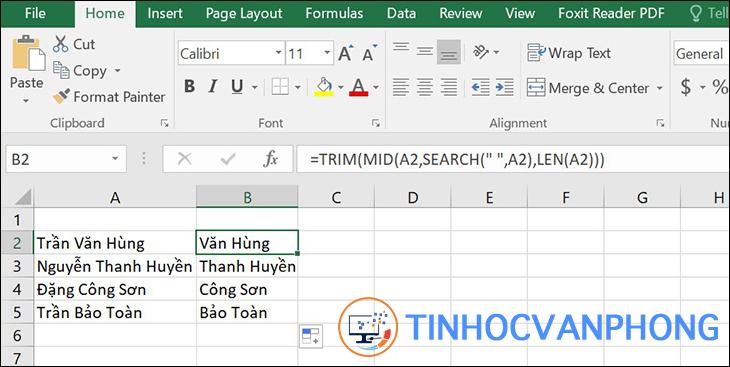
Cách lấy chuỗi ký tự giữa hai khoảng trắng.
Chúng ta vẫn sử dụng chức năng TÌM KIẾM để xác định vị trí của dấu cách đầu tiên, sau đó cộng thêm 1 để tìm ra ký tự đứng ngay sau dấu cách và bắt đầu trích xuất chuỗi ký tự.
Tiếp theo, để tìm vị trí của khoảng cách thứ 2, bạn có thể sử dụng chức năng TÌM KIẾM với việc bắt đầu từ ký tự đầu tiên sau dấu cách thứ 2: SEARCH(” “,A2,SEARCH(” “,A2)+1)
Sau đó, bạn chỉ cần trừ đi vị trí của hai dấu cách để tìm ra khoảng cách giữa chúng. Sử dụng công thức: SEARCH (” “, A2, SEARCH (” “,A2)+1) – SEARCH (” “,A2)
Kết hợp những công thức trên lại với nhau, ta có thể sử dụng chức năng GIỮA để trích xuất chuỗi ký tự nằm giữa hai dấu cách:
=MID(A2, SEARCH(” “,A2)+1, SEARCH (” “, A2, SEARCH (” “,A2)+1) – SEARCH (” “,A2)-1)
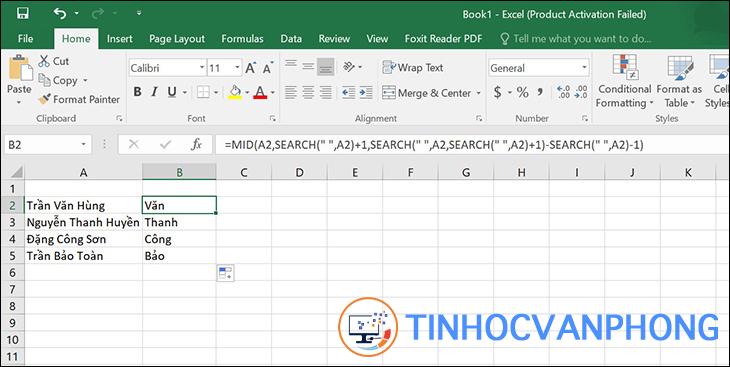
Cách tách chữ từ vị trí bất kỳ
Bạn có thể áp dụng công thức sau để trích xuất từ trong chuỗi văn bản:
=TRIM(MID(SUBSTITUTE(string,” “,REPT(” “,LEN(string))), (N-1)*LEN(string)+1, LEN(string)))
Trong đó:
- String là đoạn văn ban ban đầu.
- N là số thứ tự của từ cần lấy ra.
- LEN – hàm tính tổng chiều dài của chuỗi văn bản gốc.
- REPT – hàm lặp lại một ký tự cụ thể với số lần nhất định.
- SUBSTITUTE – thay thế một ký tự bằng một ký tự khác.
- TRIM – loại bỏ các khoảng trống.
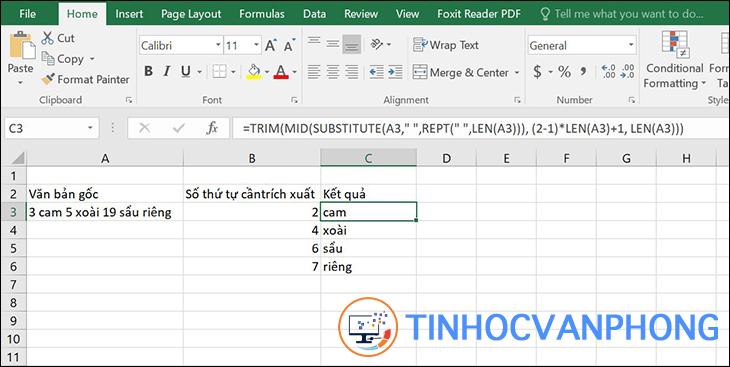
Hàm SUBSTITUTE và REPT sẽ biến mọi khoảng trống trong chuỗi văn bản gốc thành nhiều khoảng trống. Số lượng khoảng trống này được tính bằng tổng chiều dài của chuỗi văn bản gốc, được trả về bởi hàm LEN: SUBSTITUTE(A2,” “,REPT(” “,LEN(A2)))
Tiếp theo, bạn cần tính toán vị trí bắt đầu của chuỗi con cần lấy ra bằng công thức: (N-1) * LEN (A1) +1. Phép tính này sẽ cho kết quả là vị trí của ký tự đầu tiên trong chuỗi con hoặc số khoảng trống nếu có.
Số ký tự cần lấy ra được tính bằng cách lấy tổng chiều dài của chuỗi văn bản gốc: LEN(A2). Từ đó, bạn sẽ loại bỏ được các khoảng trống và từ trong chuỗi ban đầu.
Cuối cùng, hàm TRIM sẽ giúp loại bỏ các khoảng trống ở đầu và cuối chuỗi để cho kết quả chính xác nhất.
Cách trích xuất một từ có chứa một hoặc nhiều ký tự cụ thể
Hãy cùng xem ví dụ sau: Lọc giá tiền từ đoạn văn bản bằng cách sử dụng hàm MID.
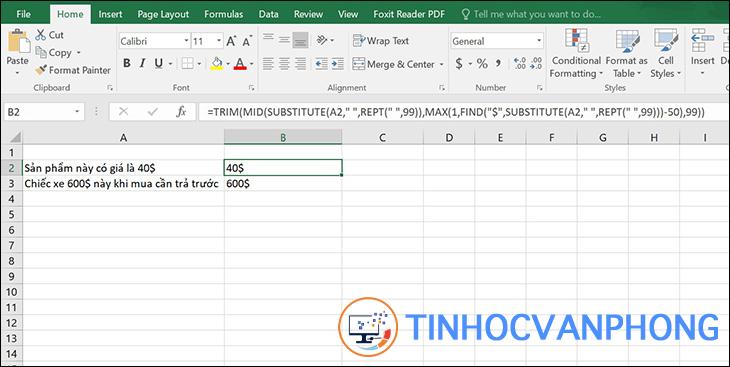
=TRIM(MID(SUBSTITUTE(A2,” “,REPT(” “,99)),MAX(1,FIND(“$”,SUBSTITUTE(A2,” “,REPT(” “,99)))-50),99))
Giải thích:
Hàm SUBSTITUTE và hàm REPT sẽ biến mọi khoảng trống trong chuỗi văn bản gốc thành nhiều khoảng trắng, chính xác hơn là 99 khoảng trống.
Hàm FIND sẽ tìm kiếm và xác định vị trí của ký tự mong muốn (trong ví dụ này là $), sau đó trừ đi 50. Như vậy, bạn sẽ nhận được 50 ký tự và đặt chúng vào giữa khối 99 khoảng trắng đứng trước chuỗi con chứa ký tự được chỉ định.
Hàm MAX được sử dụng để xử lý trường hợp khi chuỗi con mong muốn xuất hiện ở đầu chuỗi văn bản ban đầu. Trong trường hợp này, kết quả của FIND () – 50 sẽ là số âm và MAX (1, FIND () – 50) sẽ được thay thế bằng số 1.
Vì vậy, hàm MID sẽ thu thập 99 ký tự tiếp theo và trả về chuỗi con bạn cần. Hàm TRIM giúp loại bỏ tất cả khoảng trống và trả về giá tiền kèm theo (40$, 600$).
Cách để hàm MID trả về một số
=VALUE(MID(A2,7,3))
Hàm MID trong Excel luôn trả về chuỗi văn bản, vì vậy để chuyển đầu ra thành một số, bạn có thể sử dụng hàm VALUE để chuyển đổi.
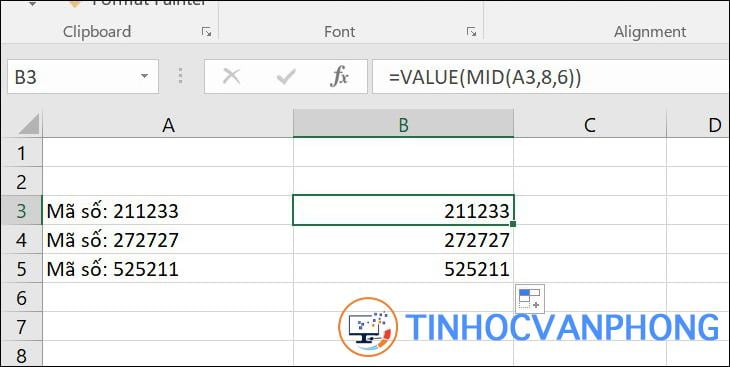
Đó là những chia sẻ về cách sử dụng hàm MID trong Excel. Hy vọng những thông tin này sẽ hữu ích cho bạn và nếu có bất kỳ thắc mắc nào, hãy để lại bình luận bên dưới!


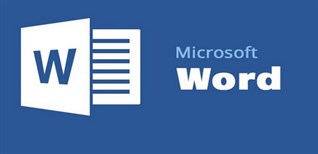








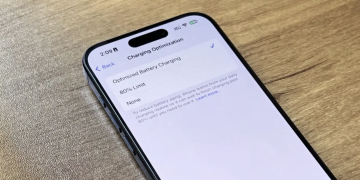

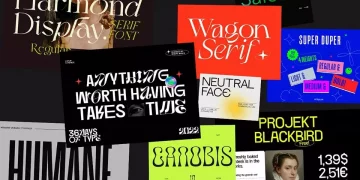



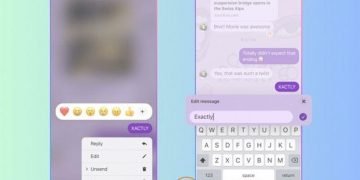











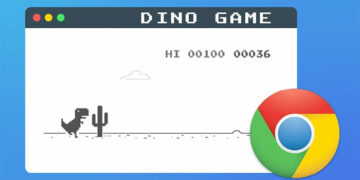









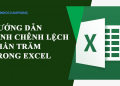



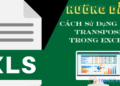

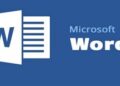
Comments 2